我使用以下命令在Windows上安装了Haskell:
-
Set-ExecutionPolicy Bypass -Scope Process -Force; [System.Net.ServicePointManager]::SecurityProtocol = [System.Net.ServicePointManager]::SecurityProtocol -bor 3072; iex ((New-Object System.Net.WebClient).DownloadString('https://chocolatey.org/install.ps1')) -
choco install haskell-dev
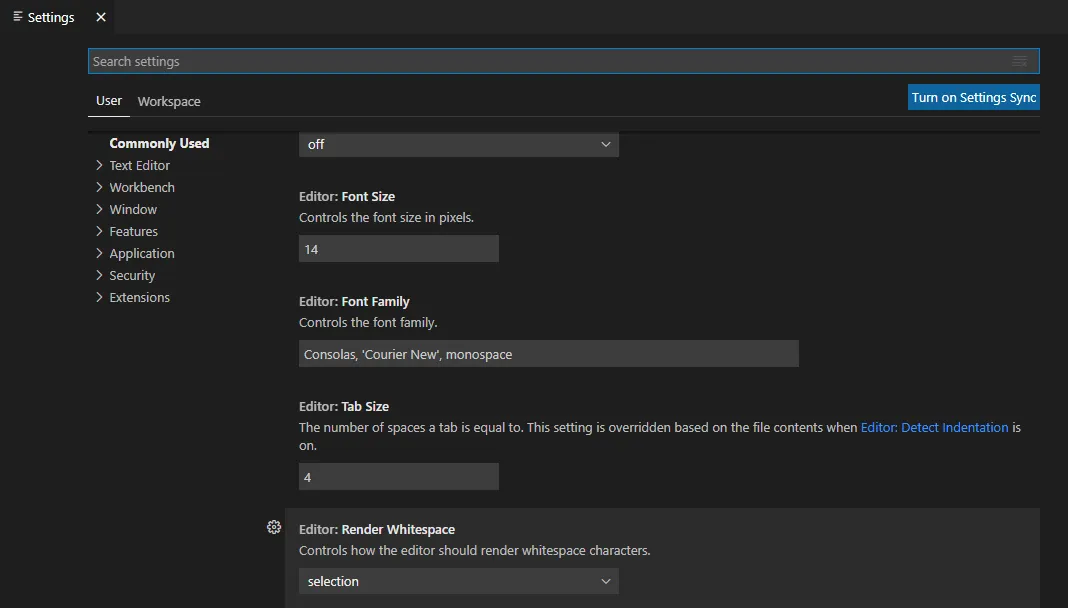 .
3.在图像所示的搜索设置字段中输入关键词"code runner",找到"code-runner: Executor Map By File Extension",点击"Edit in settings.json"链接。
.
3.在图像所示的搜索设置字段中输入关键词"code runner",找到"code-runner: Executor Map By File Extension",点击"Edit in settings.json"链接。
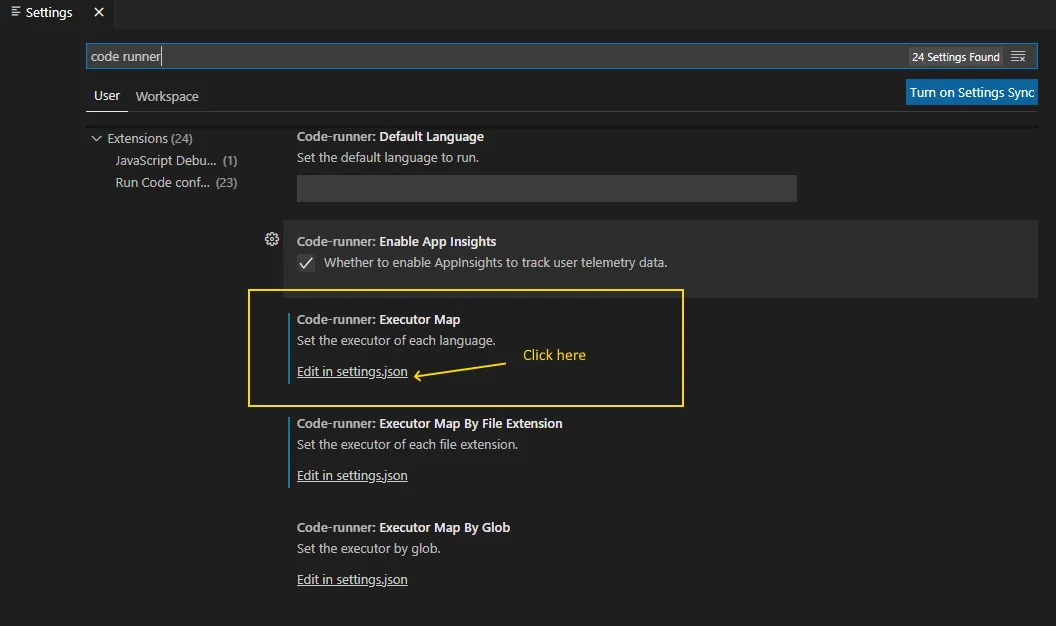 .
4.然后,出现如下所示的设置页面。找到"haskell": "runhaskell"这一行,并将其更改为"haskell": "runghc",如下所示。
.
4.然后,出现如下所示的设置页面。找到"haskell": "runhaskell"这一行,并将其更改为"haskell": "runghc",如下所示。
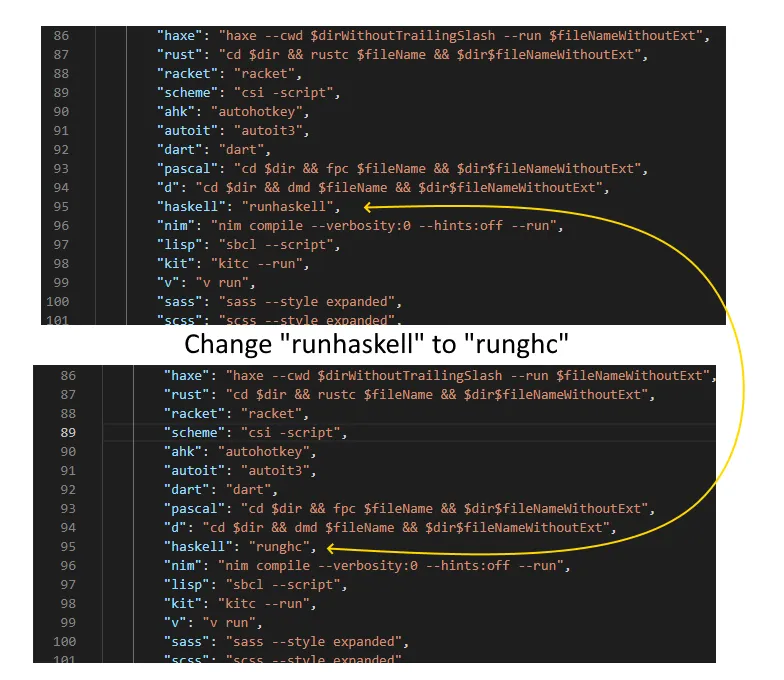 .
5.按Ctrl S保存设置并关闭窗口。
6.现在,尝试运行Haskell文件。
.
5.按Ctrl S保存设置并关闭窗口。
6.现在,尝试运行Haskell文件。
%APPDATA%\Code\User\settings.json)添加以下条目:"code-runner.executorMap": { "haskell": "runghc" },- Gabriel Anton